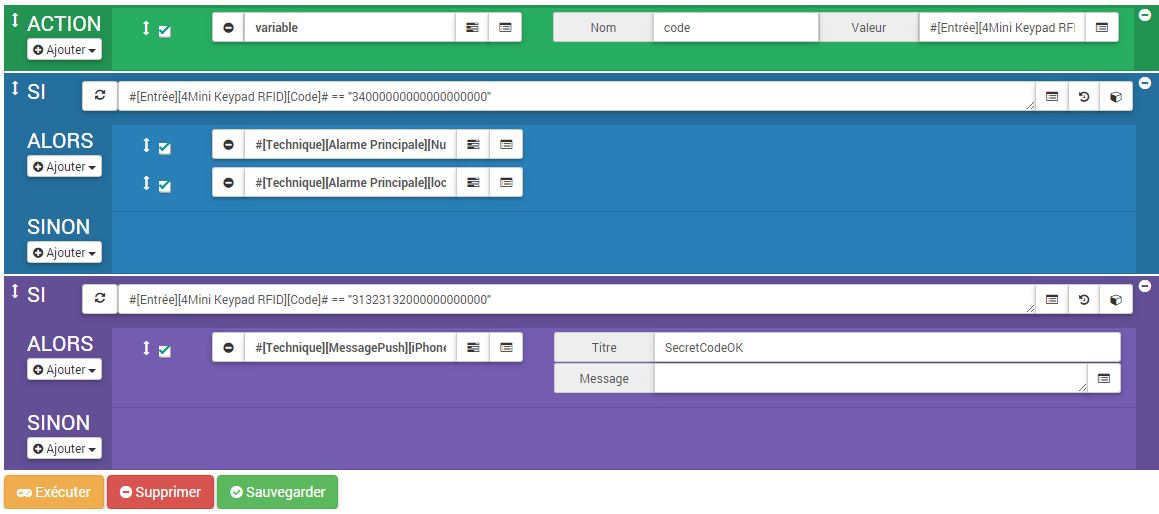Tous les mysensor mis en place sont actuellement directement raccordés à une alimentation 220v->5v. L'objectif ici est de permettre au module de continuer de fonctionner en cas de panne de courant. L'intérêt concerne principalement les modules de sécurités.
L'idée est de mettre en alimentation batterie en série. J'ai testé quelques batteries de secours de téléphone mais jusqu'à cette dernière trouvaille, chacune se mettait en veille vu la faible consommation de l'Arduino.
Voici la trouvaille :
Dispo chez Banggood pour 4,48€
Comme beaucoup de batterie chinoise, on ne retrouve pas les 2600mAh mais on a suffisamment d'autonomie pour tenir quelques heure avec un Arduino non optimisé.
Dans le cas d'un Arduino qui est en sleep la majorité du temps, ca tient environ 5 jours :-)
L'avantage de cette batterie : pas de notion de mise en veille et pas de coupure du 5V lorsque le courant se coupe ou revient.
Voila un micro onduleur pour Arduino à moins de 5€.
Blog sur la domotique. Mise en place d'un Jeedom avec des MySensors et du Z-wave sur Raspberry.
jeudi 31 mars 2016
lundi 14 mars 2016
Boitier Domotique multisensor - impression 3D
Afin d'intégrer un multisensor proprement dans la maison, il est devenu indispensable de créer une boite sur mesure.
Design de la boite fait sous Sktechup et impression 3D par Florian ;-) Merci Flo.
Téléchargement du modèles skp et des fichiers stl pour impression : ICI
On arrive assez bien à y faire entrer un Arduino nano posé sur un breadbroard 170pin avec la radio.
Trou inférieur pour LED temoin.
Trou latéral à gauche pour l'alimentation USB.
Trou latéral à droite pour mettre un DHT sur le côté du boitier.
Trou face avant pour y installer un PIR.
Résultat de l'impression :
Le côté "complet" des parois est obligatoire pour réaliser l'impression.
Il faut "nettoyer" cela pour finir la pièce.
Un fois assemblé :
Dimensions totales extérieurs :
70*160*47mm.
C'est en réalité assez gros mais je ne suis pas encore au niveau de la micro électronique...
Design de la boite fait sous Sktechup et impression 3D par Florian ;-) Merci Flo.
Téléchargement du modèles skp et des fichiers stl pour impression : ICI
On arrive assez bien à y faire entrer un Arduino nano posé sur un breadbroard 170pin avec la radio.
Trou inférieur pour LED temoin.
Trou latéral à gauche pour l'alimentation USB.
Trou latéral à droite pour mettre un DHT sur le côté du boitier.
Trou face avant pour y installer un PIR.
Résultat de l'impression :
Le côté "complet" des parois est obligatoire pour réaliser l'impression.
Il faut "nettoyer" cela pour finir la pièce.
Un fois assemblé :
Dimensions totales extérieurs :
70*160*47mm.
C'est en réalité assez gros mais je ne suis pas encore au niveau de la micro électronique...
vendredi 4 mars 2016
MultiSensor avec mesure consommation de gaz
Dans la suite des modules que je dois installer dans mon sous sol, voici le multi sensor CAVE.
Un DHT11 pour la température ambiante
Un DHT22 pour la température du congélateur
Un capteur à effet Hall pour le compteur de gaz
Un détecteur de présence d'eau.
Pour la partie DHT et présence d'eau, même chose que dans le garage donc je vous invite à aller sur cette page si cela vous intéresse.
Pour mettre la sonde de température dans le congélateur, j'ai fait passé le câble par le trou de vidange. Du coup, pas de perdition.
Cette installation viens d'ailleurs de me sauver le contenu de mon congélo. => création d'un scénario simple qui m'envoi un pushbullet sur la température passe au dessus de -10°C.
Dans le cas présent, la roue se trouve sous la seconde décimale après la virgule.
On y trouvé également une information très intéressante : 1 imp = 0,01m3
Cela permet aussi d'arriver à calculer le coût en se basant sur environ 0,072ct€/kW
> 1m3 = 100 pulse
> 1Kw = 10,36 pulse
Dans le cas présent, chaque pulse compteur générera DEUX pulse sur le capteur à effet de Hall.
Dans le code, nous utiliserons donc la correspondance 20,7 pulse/Kw.
Nous pourrons donc utiliser quasiment le même code que pour le compteur Edf.
pin 3 : capteur effet de Hall
pin 4 : détecteur d'eau
pin 5 : détecteur d'eau (alimentation)
pin 6 : DHT N°1
pin 7 : DHT N°2
pin 8 : LED
Code basé sur le code Henrik EKblad de mysensors :
L'installation est un peu délicate mais moins que celle du compteur EDF.
Allumez la chaudière et passez le capteur le long du compteur pour voir quand ca clignote.
Pour ma part, le capteur se trouve ici :
Une petite cale en bois maintient le capteur contre le compteur.
Un DHT11 pour la température ambiante
Un DHT22 pour la température du congélateur
Un capteur à effet Hall pour le compteur de gaz
Un détecteur de présence d'eau.
Pour la partie DHT et présence d'eau, même chose que dans le garage donc je vous invite à aller sur cette page si cela vous intéresse.
Pour mettre la sonde de température dans le congélateur, j'ai fait passé le câble par le trou de vidange. Du coup, pas de perdition.
Cette installation viens d'ailleurs de me sauver le contenu de mon congélo. => création d'un scénario simple qui m'envoi un pushbullet sur la température passe au dessus de -10°C.
Mesure de la consommation de gaz
Principe : J'ai un compteur de type BK-G4M. Comme pas mal de compteurs, une roue magnétique tourne et une variation de champs magnétique indique une impulsion. J'utilise les mêmes capteurs à effet de Hall que pour la détection des ouvertures de portes.Dans le cas présent, la roue se trouve sous la seconde décimale après la virgule.
On y trouvé également une information très intéressante : 1 imp = 0,01m3
Mesurer des Watt depuis des impulsions :
On trouve la correspondance kW -> m3 sur la facture de gaz => 9,65kW / m3 de gaz.Cela permet aussi d'arriver à calculer le coût en se basant sur environ 0,072ct€/kW
> 1m3 = 100 pulse
> 1Kw = 10,36 pulse
Dans le cas présent, chaque pulse compteur générera DEUX pulse sur le capteur à effet de Hall.
Dans le code, nous utiliserons donc la correspondance 20,7 pulse/Kw.
Nous pourrons donc utiliser quasiment le même code que pour le compteur Edf.
Code pour l'Arduino nano
Câblage :pin 3 : capteur effet de Hall
pin 4 : détecteur d'eau
pin 5 : détecteur d'eau (alimentation)
pin 6 : DHT N°1
pin 7 : DHT N°2
pin 8 : LED
Code basé sur le code Henrik EKblad de mysensors :
Installation du capteur à effet de Hall
L'installation est un peu délicate mais moins que celle du compteur EDF.
Allumez la chaudière et passez le capteur le long du compteur pour voir quand ca clignote.
Pour ma part, le capteur se trouve ici :
Une petite cale en bois maintient le capteur contre le compteur.
Exemple de graphique de consommation sous Jeedom
mardi 9 février 2016
Lancer des scénarios dans Jeedom avec le Zipato Mini keypad
On a pu constater lors de l'installation que le clavier modifie la valeur Action lorsque qu'il valide un code ou un badge existant en mémoire.
Voici comment créer des codes permettant de lancer des scénarios.
Prérequis :
- Le code ne doit pas exister en mémoire.
- Je parle bien d'un code et non d'un badge. Le RFID n'est pas applicable ici.
Lorsque l'on entre un "mauvais" code sur le clavier. Le boitier remonte une valeur contenant le code à la centrale. (Vu que le code est considéré comme erroné, le boitier ne change pas la valeur Action).
Pour entrer un code : Appuyer sur "Home ou Away", entrer le "code" puis appuyer sur "Enter".
Un mauvais code == Code n'existant pas en mémoire.
Interprétation de la valeur "code".... Si on stock la valeur, voici ce que l'on trouve :
31323132330000000000
ou 32323232323200000000
En réalité on y trouve le code tapé avec un 3 en plus devant chaque chiffre.
31323132330000000000 == 12123
On a donc maintenant la valeur à utiliser pour déclencher ce que l'on souhaite.
Exemple de scénario :
>> Déclencheur : [Keypad][Code]
Voici comment créer des codes permettant de lancer des scénarios.
Prérequis :
- Le code ne doit pas exister en mémoire.
- Je parle bien d'un code et non d'un badge. Le RFID n'est pas applicable ici.
Lorsque l'on entre un "mauvais" code sur le clavier. Le boitier remonte une valeur contenant le code à la centrale. (Vu que le code est considéré comme erroné, le boitier ne change pas la valeur Action).
Pour entrer un code : Appuyer sur "Home ou Away", entrer le "code" puis appuyer sur "Enter".
Un mauvais code == Code n'existant pas en mémoire.
Interprétation de la valeur "code".... Si on stock la valeur, voici ce que l'on trouve :
31323132330000000000
ou 32323232323200000000
En réalité on y trouve le code tapé avec un 3 en plus devant chaque chiffre.
31323132330000000000 == 12123
On a donc maintenant la valeur à utiliser pour déclencher ce que l'on souhaite.
Exemple de scénario :
>> Déclencheur : [Keypad][Code]
- Création d'une variable pour vérifier le code que je tape....
- Si le code tapé est "4"
Passer l'alarme en mode nuit
Activer l'alarme
- Si le code tapé est "1212"
Envoyer un message
lundi 1 février 2016
Installation du clavier à code Zipato
Clavier à code et lecteur RFID
Doc d'installation officiel sous Jeedom ICI
On remarque que les commande découverte on un peu changé mais pas d'impact particulier mis à part le manque sur le dernier badge utilisé qui est un peu dommage.
On pourra donc utiliser les 4 actions suivantes pour créer ses scénarios :
- Action : le boitier reçoit un code/badge valide et envoi un 5 (Away) ou 6 (Home)
- Sabotage : détection ouverture du boitier
- Code : lorsque l'on rentre un code non valide, ce dernier est envoyé à la centrale
- Batterie : permet de voir l'état de la batterie
On va d’intéresser ici aux commandes action et code pour voir ce que l'on arrive à faire avec ce boitier.
Avant tout chose, enregistrez un code et/ou un badge avec l'assistant se trouvant dans : plug-in->protocole domotique->Z-wave->4-Mini keypad->Assistant
Action
Objectif : activation/désactivation de l'alarme.
Scénario :
déclenchement sur : [mini keypad][Action]
Si on reçois un 6 -> on désactive l'alarme
Dans tous les autres cas, on mets l'alarme en mode absent et on l'active.
#[Technique][Alarme Principale][Absent]#
#[Technique][Alarme Principale][lock]#
L'action variable m'a été utile pour essayer de récupérer le code et faire d'autres actions..... Ca ne fonctionne pas -> seul la variable action change lorsque le code/Badge est correcte.
On peut utiliser le code uniquement lorsque qu'il n'est pas reconnu par le boitier... Voir prochain article : Déclencher des scénarios avec le Zipato mini keypad.
Doc d'installation officiel sous Jeedom ICI
On remarque que les commande découverte on un peu changé mais pas d'impact particulier mis à part le manque sur le dernier badge utilisé qui est un peu dommage.
On pourra donc utiliser les 4 actions suivantes pour créer ses scénarios :
- Action : le boitier reçoit un code/badge valide et envoi un 5 (Away) ou 6 (Home)
- Sabotage : détection ouverture du boitier
- Code : lorsque l'on rentre un code non valide, ce dernier est envoyé à la centrale
- Batterie : permet de voir l'état de la batterie
On va d’intéresser ici aux commandes action et code pour voir ce que l'on arrive à faire avec ce boitier.
Avant tout chose, enregistrez un code et/ou un badge avec l'assistant se trouvant dans : plug-in->protocole domotique->Z-wave->4-Mini keypad->Assistant
Action
Objectif : activation/désactivation de l'alarme.
Scénario :
déclenchement sur : [mini keypad][Action]
Si on reçois un 6 -> on désactive l'alarme
Dans tous les autres cas, on mets l'alarme en mode absent et on l'active.
#[Technique][Alarme Principale][Absent]#
#[Technique][Alarme Principale][lock]#
L'action variable m'a été utile pour essayer de récupérer le code et faire d'autres actions..... Ca ne fonctionne pas -> seul la variable action change lorsque le code/Badge est correcte.
On peut utiliser le code uniquement lorsque qu'il n'est pas reconnu par le boitier... Voir prochain article : Déclencher des scénarios avec le Zipato mini keypad.
Clef USB - Z-Wave.me
Loin de moi l'idée d'abandonner les mysensor mais le Z-wave étant devenu incontournable dans la domotique, il faut s'y mettre....
Choix du dongle USB : Mini contrôleur USB Z-Wave Plus Z-Wave.me
Ce petit module à l'allure bien sobre fait ce qu'on lui demande de faire. Je pense qu'il a un très bon rapport qualité prix (34,90€).
Installation dans Jeedom :
Doc détaillé ICI
Sinon pour installation simple, il faut simplement sélectionner le bon périphérique dans les paramètres du plugin :
Vérifiez que le démon est bien en route ainsi que l'openZwave.
Ensuite vous pouvez passer en mode inclusion pour commencer à ajouter des périphériques.
Une fois dans le mode inclusion, lisez la doc du module à inclure pour connaitre la procédure du module en question
Choix du dongle USB : Mini contrôleur USB Z-Wave Plus Z-Wave.me
Ce petit module à l'allure bien sobre fait ce qu'on lui demande de faire. Je pense qu'il a un très bon rapport qualité prix (34,90€).
Installation dans Jeedom :
Doc détaillé ICI
Sinon pour installation simple, il faut simplement sélectionner le bon périphérique dans les paramètres du plugin :
Vérifiez que le démon est bien en route ainsi que l'openZwave.
Ensuite vous pouvez passer en mode inclusion pour commencer à ajouter des périphériques.
Une fois dans le mode inclusion, lisez la doc du module à inclure pour connaitre la procédure du module en question
jeudi 21 janvier 2016
Scénario Jeedom - Detecteur de porte oublié
Configuration d'un scénario sous Jeedom afin d'être alerté si une porte a été oubliée ouverte.
Création d'un nouveau Scénario ayant pour mode : "provoqué".
Le scénario démarre avec la détection d'ouverture de la porte.
On commence par vérifier que la porte est bien ouverte et on crée une variable ayant pour valeur l'heure actuelle +5minutes. "TimeGarage = time(#time#+5)"
Ensuite on attend : soit la porte se referme et on arrete le scénario soit que l'heure actuelle est maintenant égale à TimeGarage.
Condition : "#time#>=variable(TimerGarage,0) || #[Garage][Arduino Garage - 187][Ouverture 7]# == 0"
On crée un sous bloque suite au wait avec un nouveau si
=> Si la porte est toujours ouverte : on envoi un message avec le plugin pushbullet et on refait un wait pour un second rappel.
=> Sinon : rien (cela signifie que la porte a été refermé).
Astuce : debug des variables
Vous pouvez visualiser les valeurs de toutes les variables dans le menu contextuel de gauche.
Toute la doc sur la configuration des scénarios Jeedom : ICI
Création d'un nouveau Scénario ayant pour mode : "provoqué".
Le scénario démarre avec la détection d'ouverture de la porte.
On commence par vérifier que la porte est bien ouverte et on crée une variable ayant pour valeur l'heure actuelle +5minutes. "TimeGarage = time(#time#+5)"
Ensuite on attend : soit la porte se referme et on arrete le scénario soit que l'heure actuelle est maintenant égale à TimeGarage.
Condition : "#time#>=variable(TimerGarage,0) || #[Garage][Arduino Garage - 187][Ouverture 7]# == 0"
On crée un sous bloque suite au wait avec un nouveau si
=> Si la porte est toujours ouverte : on envoi un message avec le plugin pushbullet et on refait un wait pour un second rappel.
=> Sinon : rien (cela signifie que la porte a été refermé).
Astuce : debug des variables
Vous pouvez visualiser les valeurs de toutes les variables dans le menu contextuel de gauche.
Toute la doc sur la configuration des scénarios Jeedom : ICI
lundi 4 janvier 2016
Comparatif DHT11 - DHT22
Spécifications des modules
Comparatif en même conditions (les deux modules sont sur la même plaquette de test).
Température

Humidité

Conclusion :
Côté température, les résultats sont assez correct même si la précision du DHT11 est limité.
Côté humidité, le module DHT11 n'est pas réactif du tout. On peut même se demander si la sonde fonctionne. (Résultat identique après remplacement du composant).
Donc sauf monitoring pour le fun, il faut partir sur des DHT22.
| DHT11 | DHT22 | |
| Prix (Environ) | 2 € | 4 € |
| Alimentation | 3 à 5 V | 3 à 5 V |
| Conso | 2,5mA | 2,5mA |
| Humidité | 20-80% | 0-100% |
| Précision Humidité | 5% | 2-5% |
| Température | 0-50°C | de -40 à 125°C |
| Précision Température | 2°C | 0,5°C |
| sollicitation max | 1/sec | 2/sec |
| Couleur | bleu | blanc |
Comparatif en même conditions (les deux modules sont sur la même plaquette de test).
Température
Humidité
Conclusion :
Côté température, les résultats sont assez correct même si la précision du DHT11 est limité.
Côté humidité, le module DHT11 n'est pas réactif du tout. On peut même se demander si la sonde fonctionne. (Résultat identique après remplacement du composant).
Donc sauf monitoring pour le fun, il faut partir sur des DHT22.
Inscription à :
Commentaires (Atom)